Stockage sécurisé des secrets d’application en développement dans ASP.NET Core
Remarque
Ceci n’est pas la dernière version de cet article. Pour la version actuelle, consultez la version .NET 8 de cet article.
Avertissement
Cette version d’ASP.NET Core n’est plus prise en charge. Pour plus d’informations, consultez la Stratégie de prise en charge de .NET et .NET Core. Pour la version actuelle, consultez la version .NET 8 de cet article.
Important
Ces informations portent sur la préversion du produit, qui est susceptible d’être en grande partie modifié avant sa commercialisation. Microsoft n’offre aucune garantie, expresse ou implicite, concernant les informations fournies ici.
Pour la version actuelle, consultez la version .NET 8 de cet article.
Par Rick Anderson et Kirk Larkin
Affichez ou téléchargez l’exemple de code (procédure de téléchargement)
Cet article explique comment gérer des données sensibles pour une application ASP.NET Core sur un ordinateur de développement. Ne stockez jamais de mots de passe ou d’autres données sensibles dans le code source ou les fichiers de configuration. Les secrets de production ne doivent pas être utilisés pour le développement ou les tests. Les secrets ne doivent pas être déployés avec l'application. Les secrets de production doivent être accessibles par le biais d’un moyen contrôlé comme Azure Key Vault. Les secrets de test et de production Azure peuvent être stockés et protégés avec le fournisseur de configuration Azure Key Vault.
Pour plus d’informations sur l’authentification pour les applications de test et de production déployées, consultez Flux d’authentification sécurisés.
Pour utiliser des secrets d'utilisateur dans une application de console .NET, consultez ce problème GitHub.
Variables d'environnement
Les variables d'environnement sont utilisées pour éviter le stockage des secrets d'application dans le code ou dans les fichiers de configuration locaux. Les variables d'environnement remplacent les valeurs de configuration pour toutes les sources de configuration précédemment spécifiées.
Considérez une application Web ASP.NET Core dans laquelle la sécurité des comptes d'utilisateurs individuels est activée. Une chaîne de connexions aux bases de données par défaut est incluse dans le fichier du projet appsettings.json avec la clé DefaultConnection. La chaîne de connexion par défaut est pour Base de données locale, qui s'exécute en mode utilisateur et ne nécessite pas de mot de passe. Lors du déploiement de l'application, la valeur de la clé DefaultConnection peut être remplacée par la valeur d'une variable d'environnement. La variable d'environnement peut stocker la chaîne de connexion complète avec des informations d'identification sensibles.
Avertissement
Les variables d'environnement sont généralement stockées en texte brut non crypté. Si la machine ou le processus est compromis, les variables d'environnement peuvent être consultées par des parties non fiables. Des mesures supplémentaires pour empêcher la divulgation de secrets d'utilisateur peuvent être nécessaires.
Le séparateur : ne fonctionne pas avec les clés hiérarchiques des variables d’environnement sur toutes les plateformes. Par exemple, le séparateur : n’est pas pris en charge par Bash. Le double trait de soulignement __ est :
- Pris en charge par toutes les plateformes.
- Remplacé automatiquement par deux-points
:.
Gestionnaire secret
L’outil Secret Manager stocke les données sensibles pendant le développement des applications. Dans ce contexte, une donnée sensible est un secret d'application. Les secrets d'application sont stockés dans un emplacement distinct de l'arborescence du projet. Les secrets d'application sont associés à un projet spécifique ou partagés entre plusieurs projets. Les secrets de l'application ne sont pas vérifiés dans le contrôle de code source.
Avertissement
L'outil Secret Manager ne crypte pas les secrets stockés et ne doit pas être traité comme un magasin de confiance. C'est uniquement à des fins de développement. Les clés et les valeurs sont stockées dans un fichier de configuration JSON dans le répertoire du profil utilisateur.
Fonctionnement de l'outil Secret Manager
L'outil Secret Manager masque les détails de mise en œuvre, tels que l'emplacement et la manière dont les valeurs sont stockées. Vous pouvez utiliser l'outil sans connaître ces détails de mise en œuvre. Les valeurs sont stockées dans un fichier JSON dans le dossier de profil utilisateur de la machine locale :
Chemin du système de fichiers :
%APPDATA%\Microsoft\UserSecrets\<user_secrets_id>\secrets.json
Dans les chemins de fichier précédents, remplacez <user_secrets_id> par la valeur spécifiée UserSecretsId dans le fichier de projet.
N'écrivez pas de code qui dépend de l'emplacement ou du format des données enregistrées avec l'outil Secret Manager. Ces détails de mise en œuvre peuvent changer. Par exemple, les valeurs secrètes ne sont pas chiffrées.
Activer le stockage secret
L'outil Secret Manager fonctionne sur les paramètres de configuration spécifiques au projet stockés dans votre profil utilisateur.
Utiliser l’interface CLI
L'outil Secret Manager comprend une commande init. Pour utiliser les secrets utilisateur, exécutez la commande suivante dans le répertoire du projet :
dotnet user-secrets init
La commande précédente ajoute un élément UserSecretsId dans un PropertyGroup du fichier projet. Par défaut, le texte interne de UserSecretsId est un GUID. Le texte intérieur est arbitraire, mais unique au projet.
<PropertyGroup>
<TargetFramework>netcoreapp3.1</TargetFramework>
<UserSecretsId>79a3edd0-2092-40a2-a04d-dcb46d5ca9ed</UserSecretsId>
</PropertyGroup>
Utiliser Visual Studio
Dans Visual Studio, cliquez avec le bouton droit sur le projet dans l'Explorateur de solutions et sélectionnez Gérer les secrets utilisateur dans le menu contextuel. Ce geste ajoute un élément UserSecretsId, rempli d'un GUID, au fichier de projet.
Si GenerateAssemblyInfo est false
Si la génération d’attributs d’informations d’assembly est désactivée, ajoutez manuellement UserSecretsIdAttribute dans AssemblyInfo.cs. Par exemple :
[assembly: UserSecretsId("your_user_secrets_id")]
Lorsque vous ajoutez manuellement l’attribut UserSecretsId à AssemblyInfo.cs, la valeur de UserSecretsId doit correspondre à la valeur dans le fichier projet.
Définir un secret
Définissez un secret d'application composé d'une clé et de sa valeur. Le secret est associé à la valeur UserSecretsId du projet. Par exemple, exécutez la commande suivante à partir du répertoire dans lequel se trouve le fichier projet :
dotnet user-secrets set "Movies:ServiceApiKey" "12345"
Dans l'exemple précédent, les deux-points indiquent que Movies s'agit d'un objet littéral avec une propriété ServiceApiKey.
L'outil Secret Manager peut également être utilisé à partir d'autres répertoires. Utilisez l'option --project pour fournir le chemin du système de fichiers dans lequel le fichier de projet existe. Par exemple :
dotnet user-secrets set "Movies:ServiceApiKey" "12345" --project "C:\apps\WebApp1\src\WebApp1"
L’aplatissement de la structure JSON dans Visual Studio
Le geste Visual Studio Manage User Secrets ouvre un fichier secrets.json dans l'éditeur de texte. Remplacez le contenu de secrets.json par les paires clé-valeur à stocker. Par exemple :
{
"Movies": {
"ConnectionString": "Server=(localdb)\\mssqllocaldb;Database=Movie-1;Trusted_Connection=True;MultipleActiveResultSets=true",
"ServiceApiKey": "12345"
}
}
La structure JSON est mise à plat après modifications via dotnet user-secrets remove ou dotnet user-secrets set. Par exemple, l'exécution de dotnet user-secrets remove "Movies:ConnectionString" réduit le littéral d'objet Movies. Le fichier modifié ressemble au JSON suivant :
{
"Movies:ServiceApiKey": "12345"
}
Définir plusieurs secrets
Un lot de secrets peut être défini en redirigeant JSON vers la commande set. Dans l'exemple suivant, le contenu du fichier input.json est redirigé vers la commande set.
Ouvrez un shell de commande et exécutez la commande suivante :
type .\input.json | dotnet user-secrets set
Accéder à un secret
Pour accéder à un secret, procédez comme suit :
- Enregistrer la source de configuration des secrets d'utilisateur
- Lire le secret via l'API de configuration
Enregistrer la source de configuration des secrets d'utilisateur
Le fournisseur de configuration des secrets utilisateur enregistre la source de configuration appropriée avec l'API de configuration .NET.
Les applications web ASP.NET Core créées avec dotnet new ou Visual Studio génèrent le code suivant :
var builder = WebApplication.CreateBuilder(args);
var app = builder.Build();
app.MapGet("/", () => "Hello World!");
app.Run();
WebApplication.CreateBuilder initialise une nouvelle instance de la classe WebApplicationBuilder avec les valeurs par défaut préconfigurées. Le initialisé WebApplicationBuilder (builder) fournit la configuration par défaut et appelle AddUserSecrets lorsque le EnvironmentName est Development :
Lire le secret via l'API de configuration
Considérez les exemples suivants de lecture de la clé Movies:ServiceApiKey :
Fichier programme.cs :
var builder = WebApplication.CreateBuilder(args);
var movieApiKey = builder.Configuration["Movies:ServiceApiKey"];
var app = builder.Build();
app.MapGet("/", () => movieApiKey);
app.Run();
Razor Modèle de pages :
public class IndexModel : PageModel
{
private readonly IConfiguration _config;
public IndexModel(IConfiguration config)
{
_config = config;
}
public void OnGet()
{
var moviesApiKey = _config["Movies:ServiceApiKey"];
// call Movies service with the API key
}
}
Pour plus d’informations, consultez Configuration dans ASP.NET Core.
Cartographier les secrets d'un POCO
Le mappage d'un littéral d'objet entier à un POCO (une classe .NET simple avec des propriétés) est utile pour agréger les propriétés associées.
Supposons que le fichier de l'application secrets.json contienne les deux secrets suivants :
{
"Movies:ConnectionString": "Server=(localdb)\\mssqllocaldb;Database=Movie-1;Trusted_Connection=True;MultipleActiveResultSets=true",
"Movies:ServiceApiKey": "12345"
}
Pour mapper les secrets précédents à un POCO, utilisez la fonctionnalité de liaison de graphe d'objet de l'API de configuration .NET. Le code suivant se lie à un POCO personnalisé MovieSettings et accède à la valeur de la propriété ServiceApiKey :
var moviesConfig =
Configuration.GetSection("Movies").Get<MovieSettings>();
_moviesApiKey = moviesConfig.ServiceApiKey;
Les secrets Movies:ConnectionString et Movies:ServiceApiKey sont mappés aux propriétés respectives dans MovieSettings :
public class MovieSettings
{
public string ConnectionString { get; set; }
public string ServiceApiKey { get; set; }
}
Remplacement de chaîne avec des secrets
Le stockage des mots de passe en texte brut n'est pas sécurisé. Par exemple, une chaîne de connexions aux bases de données stockée dans appsettings.json peut inclure un mot de passe pour l'utilisateur spécifié :
{
"ConnectionStrings": {
"Movies": "Server=(localdb)\\mssqllocaldb;Database=Movie-1;User Id=johndoe;Password=pass123;MultipleActiveResultSets=true"
}
}
Une approche plus sécurisée consiste à stocker le mot de passe en tant que secret. Par exemple :
dotnet user-secrets set "DbPassword" "pass123"
Supprimez la paire clé-valeur Password de la chaîne de connexion dans appsettings.json. Par exemple :
{
"ConnectionStrings": {
"Movies": "Server=(localdb)\\mssqllocaldb;Database=Movie-1;User Id=johndoe;MultipleActiveResultSets=true"
}
}
La valeur du secret peut être définie sur la SqlConnectionStringBuilder propriété Password d'un objet pour compléter la chaîne de connexion :
using System.Data.SqlClient;
var builder = WebApplication.CreateBuilder(args);
var conStrBuilder = new SqlConnectionStringBuilder(
builder.Configuration.GetConnectionString("Movies"));
conStrBuilder.Password = builder.Configuration["DbPassword"];
var connection = conStrBuilder.ConnectionString;
var app = builder.Build();
app.MapGet("/", () => connection);
app.Run();
Lister les secrets
Supposons que le fichier de l'application secrets.json contienne les deux secrets suivants :
{
"Movies:ConnectionString": "Server=(localdb)\\mssqllocaldb;Database=Movie-1;Trusted_Connection=True;MultipleActiveResultSets=true",
"Movies:ServiceApiKey": "12345"
}
Exécutez la commande suivante à partir du répertoire dans lequel se trouve le fichier projet :
dotnet user-secrets list
Vous obtenez la sortie suivante :
Movies:ConnectionString = Server=(localdb)\mssqllocaldb;Database=Movie-1;Trusted_Connection=True;MultipleActiveResultSets=true
Movies:ServiceApiKey = 12345
Dans l'exemple précédent, deux-points dans les noms de clé indiquent la hiérarchie d'objets dans secrets.json.
Supprimer un seul secret
Supposons que le fichier de l'application secrets.json contienne les deux secrets suivants :
{
"Movies:ConnectionString": "Server=(localdb)\\mssqllocaldb;Database=Movie-1;Trusted_Connection=True;MultipleActiveResultSets=true",
"Movies:ServiceApiKey": "12345"
}
Exécutez la commande suivante à partir du répertoire dans lequel se trouve le fichier projet :
dotnet user-secrets remove "Movies:ConnectionString"
Le fichier de l'application secrets.json a été modifié pour supprimer la paire clé-valeur associée à la clé Movies:ConnectionString :
{
"Movies": {
"ServiceApiKey": "12345"
}
}
dotnet user-secrets list affiche le message suivant :
Movies:ServiceApiKey = 12345
Supprimer tous les secrets
Supposons que le fichier de l'application secrets.json contienne les deux secrets suivants :
{
"Movies:ConnectionString": "Server=(localdb)\\mssqllocaldb;Database=Movie-1;Trusted_Connection=True;MultipleActiveResultSets=true",
"Movies:ServiceApiKey": "12345"
}
Exécutez la commande suivante à partir du répertoire dans lequel se trouve le fichier projet :
dotnet user-secrets clear
Tous les secrets d'utilisateur de l'application ont été supprimés du fichier secrets.json :
{}
L'exécution dotnet user-secrets list affiche le message suivant :
No secrets configured for this application.
Gérer les secrets des utilisateurs avec Visual Studio
Pour gérer les secrets d'utilisateur dans Visual Studio, cliquez avec le bouton droit sur le projet dans l'explorateur de solutions et sélectionnez Gérer les secrets d'utilisateur :
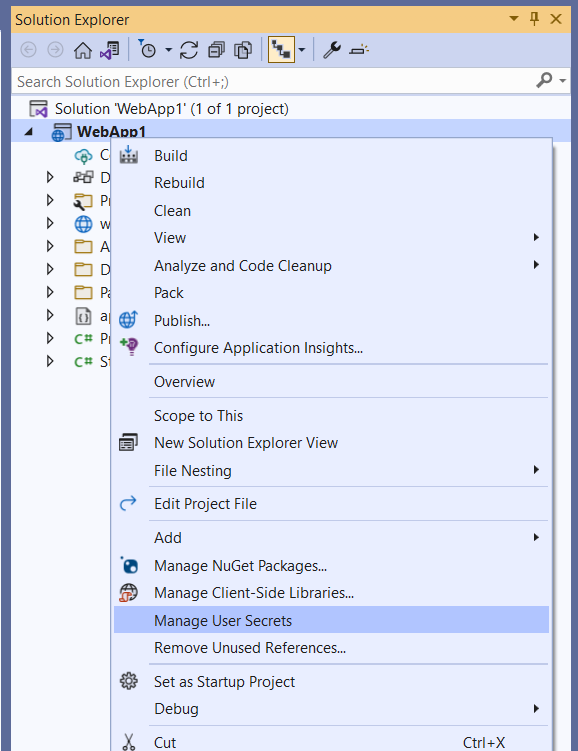
Migration des secrets utilisateur d'ASP.NET Framework vers ASP.NET Core
Consultez ce problème GitHub.
Secrets utilisateur dans les applications non-web
Les projets qui ciblent Microsoft.NET.Sdk.Web incluent automatiquement la prise en charge des secrets utilisateur. Pour les projets qui ciblent Microsoft.NET.Sdk, tels que les applications console, installez explicitement les packages NuGet de l’extension de configuration et des secrets utilisateur.
À l’aide de PowerShell :
Install-Package Microsoft.Extensions.Configuration
Install-Package Microsoft.Extensions.Configuration.UserSecrets
Utilisation de l’interface CLI .NET :
dotnet add package Microsoft.Extensions.Configuration
dotnet add package Microsoft.Extensions.Configuration.UserSecrets
Une fois que les packages sont installés, initialisez le projet et définissez les secrets de la même façon que pour une application web. L’exemple suivant montre une application console qui récupère la valeur d’un secret qui a été défini avec la clé « AppSecret » :
using Microsoft.Extensions.Configuration;
namespace ConsoleApp;
class Program
{
static void Main(string[] args)
{
IConfigurationRoot config = new ConfigurationBuilder()
.AddUserSecrets<Program>()
.Build();
Console.WriteLine(config["AppSecret"]);
}
}
Ressources supplémentaires
- Consultez ce problème et celui-ci pour plus d'informations sur l’accès aux secrets d’utilisateur à partir d’IIS.
- Configuration dans ASP.NET Core
- Fournisseur de configuration Azure Key Vault dans ASP.NET Core
Par Rick Anderson, Kirk Larkin, Daniel Roth et Scott Addie
Affichez ou téléchargez l’exemple de code (procédure de téléchargement)
Cet article explique comment gérer des données sensibles pour une application ASP.NET Core sur un ordinateur de développement. Ne stockez jamais de mots de passe ou d’autres données sensibles dans le code source ou les fichiers de configuration. Les secrets de production ne doivent pas être utilisés pour le développement ou les tests. Les secrets ne doivent pas être déployés avec l'application. Les secrets de production doivent être accessibles par le biais d’un moyen contrôlé comme Azure Key Vault. Les secrets de test et de production Azure peuvent être stockés et protégés avec le fournisseur de configuration Azure Key Vault.
Pour plus d’informations sur l’authentification pour les environnements de test et de production, consultez Flux d’authentification sécurisés.
Variables d'environnement
Les variables d'environnement sont utilisées pour éviter le stockage des secrets d'application dans le code ou dans les fichiers de configuration locaux. Les variables d'environnement remplacent les valeurs de configuration pour toutes les sources de configuration précédemment spécifiées.
Considérez une application Web ASP.NET Core dans laquelle la sécurité des comptes d'utilisateurs individuels est activée. Une chaîne de connexions aux bases de données par défaut est incluse dans le fichier du projet appsettings.json avec la clé DefaultConnection. La chaîne de connexion par défaut est pour Base de données locale, qui s'exécute en mode utilisateur et ne nécessite pas de mot de passe. Lors du déploiement de l'application, la valeur de la clé DefaultConnection peut être remplacée par la valeur d'une variable d'environnement. La variable d'environnement peut stocker la chaîne de connexion complète avec des informations d'identification sensibles.
Avertissement
Les variables d'environnement sont généralement stockées en texte brut non crypté. Si la machine ou le processus est compromis, les variables d'environnement peuvent être consultées par des parties non fiables. Des mesures supplémentaires pour empêcher la divulgation de secrets d'utilisateur peuvent être nécessaires.
Le séparateur : ne fonctionne pas avec les clés hiérarchiques des variables d’environnement sur toutes les plateformes. Par exemple, le séparateur : n’est pas pris en charge par Bash. Le double trait de soulignement __ est :
- Pris en charge par toutes les plateformes.
- Remplacé automatiquement par deux-points
:.
Gestionnaire secret
L’outil Secret Manager stocke les données sensibles pendant le développement des applications. Dans ce contexte, une donnée sensible est un secret d'application. Les secrets d'application sont stockés dans un emplacement distinct de l'arborescence du projet. Les secrets d'application sont associés à un projet spécifique ou partagés entre plusieurs projets. Les secrets de l'application ne sont pas vérifiés dans le contrôle de code source.
Avertissement
L'outil Secret Manager ne crypte pas les secrets stockés et ne doit pas être traité comme un magasin de confiance. C'est uniquement à des fins de développement. Les clés et les valeurs sont stockées dans un fichier de configuration JSON dans le répertoire du profil utilisateur.
Fonctionnement de l'outil Secret Manager
L'outil Secret Manager masque les détails de mise en œuvre, tels que l'emplacement et la manière dont les valeurs sont stockées. Vous pouvez utiliser l'outil sans connaître ces détails de mise en œuvre. Les valeurs sont stockées dans un fichier JSON dans le dossier de profil utilisateur de la machine locale :
Chemin du système de fichiers :
%APPDATA%\Microsoft\UserSecrets\<user_secrets_id>\secrets.json
Dans les chemins de fichier précédents, remplacez <user_secrets_id> par la valeur spécifiée UserSecretsId dans le fichier de projet.
N'écrivez pas de code qui dépend de l'emplacement ou du format des données enregistrées avec l'outil Secret Manager. Ces détails de mise en œuvre peuvent changer. Par exemple, les valeurs secrètes ne sont pas chiffrées, mais pourraient l'être dans le futur.
Activer le stockage secret
L'outil Secret Manager fonctionne sur les paramètres de configuration spécifiques au projet stockés dans votre profil utilisateur.
L'outil Secret Manager inclut une commande init dans .NET Core SDK 3.0.100 ou version ultérieure. Pour utiliser les secrets utilisateur, exécutez la commande suivante dans le répertoire du projet :
dotnet user-secrets init
La commande précédente ajoute un élément UserSecretsId dans un PropertyGroup du fichier projet. Par défaut, le texte interne de UserSecretsId est un GUID. Le texte intérieur est arbitraire, mais unique au projet.
<PropertyGroup>
<TargetFramework>netcoreapp3.1</TargetFramework>
<UserSecretsId>79a3edd0-2092-40a2-a04d-dcb46d5ca9ed</UserSecretsId>
</PropertyGroup>
Dans Visual Studio, cliquez avec le bouton droit sur le projet dans l'Explorateur de solutions et sélectionnez Gérer les secrets utilisateur dans le menu contextuel. Ce geste ajoute un élément UserSecretsId, rempli d'un GUID, au fichier de projet.
Définir un secret
Définissez un secret d'application composé d'une clé et de sa valeur. Le secret est associé à la valeur UserSecretsId du projet. Par exemple, exécutez la commande suivante à partir du répertoire dans lequel se trouve le fichier projet :
dotnet user-secrets set "Movies:ServiceApiKey" "12345"
Dans l'exemple précédent, les deux-points indiquent que Movies s'agit d'un objet littéral avec une propriété ServiceApiKey.
L'outil Secret Manager peut également être utilisé à partir d'autres répertoires. Utilisez l'option --project pour fournir le chemin du système de fichiers dans lequel le fichier de projet existe. Par exemple :
dotnet user-secrets set "Movies:ServiceApiKey" "12345" --project "C:\apps\WebApp1\src\WebApp1"
L’aplatissement de la structure JSON dans Visual Studio
Le geste Visual Studio Manage User Secrets ouvre un fichier secrets.json dans l'éditeur de texte. Remplacez le contenu de secrets.json par les paires clé-valeur à stocker. Par exemple :
{
"Movies": {
"ConnectionString": "Server=(localdb)\\mssqllocaldb;Database=Movie-1;Trusted_Connection=True;MultipleActiveResultSets=true",
"ServiceApiKey": "12345"
}
}
La structure JSON est mise à plat après modifications via dotnet user-secrets remove ou dotnet user-secrets set. Par exemple, l'exécution de dotnet user-secrets remove "Movies:ConnectionString" réduit le littéral d'objet Movies. Le fichier modifié ressemble au JSON suivant :
{
"Movies:ServiceApiKey": "12345"
}
Définir plusieurs secrets
Un lot de secrets peut être défini en redirigeant JSON vers la commande set. Dans l'exemple suivant, le contenu du fichier input.json est redirigé vers la commande set.
Ouvrez un shell de commande et exécutez la commande suivante :
type .\input.json | dotnet user-secrets set
Accéder à un secret
Pour accéder à un secret, procédez comme suit :
- Enregistrer la source de configuration des secrets d'utilisateur
- Lire le secret via l'API de configuration
Enregistrer la source de configuration des secrets d'utilisateur
Le fournisseur de configuration des secrets utilisateur enregistre la source de configuration appropriée avec l'API de configuration .NET.
La source de configuration des secrets utilisateur est automatiquement ajoutée en mode Développement lorsque le projet appelle CreateDefaultBuilder. CreateDefaultBuilder appelle AddUserSecrets quand EnvironmentName est Development :
public static IHostBuilder CreateHostBuilder(string[] args) =>
Host.CreateDefaultBuilder(args)
.ConfigureWebHostDefaults(webBuilder =>
{
webBuilder.UseStartup<Startup>();
});
Lorsque CreateDefaultBuilder n'est pas appelé, ajoutez explicitement la source de configuration des secrets d'utilisateur AddUserSecrets en appelant ConfigureAppConfiguration. Appelez AddUserSecrets uniquement lorsque l'application s'exécute dans l'environnement de développement, comme illustré dans l'exemple suivant :
public class Program
{
public static void Main(string[] args)
{
var host = new HostBuilder()
.ConfigureAppConfiguration((hostContext, builder) =>
{
// Add other providers for JSON, etc.
if (hostContext.HostingEnvironment.IsDevelopment())
{
builder.AddUserSecrets<Program>();
}
})
.Build();
host.Run();
}
}
Lire le secret via l'API de configuration
Si la source de configuration des secrets utilisateur est enregistrée, l'API de configuration .NET peut lire les secrets. L'injection de constructeur peut être utilisée pour accéder à l'API de configuration .NET. Considérez les exemples suivants de lecture de la clé Movies:ServiceApiKey :
Classe de démarrage :
public class Startup
{
private string _moviesApiKey = null;
public Startup(IConfiguration configuration)
{
Configuration = configuration;
}
public IConfiguration Configuration { get; }
public void ConfigureServices(IServiceCollection services)
{
_moviesApiKey = Configuration["Movies:ServiceApiKey"];
}
public void Configure(IApplicationBuilder app)
{
app.Run(async (context) =>
{
var result = string.IsNullOrEmpty(_moviesApiKey) ? "Null" : "Not Null";
await context.Response.WriteAsync($"Secret is {result}");
});
}
}
Razor Modèle de pages :
public class IndexModel : PageModel
{
private readonly IConfiguration _config;
public IndexModel(IConfiguration config)
{
_config = config;
}
public void OnGet()
{
var moviesApiKey = _config["Movies:ServiceApiKey"];
// call Movies service with the API key
}
}
Pour plus d'informations, consultez Configuration de l'accès dans Démarrage et Configuration de l'accès dans Razor Pages.
Cartographier les secrets d'un POCO
Le mappage d'un littéral d'objet entier à un POCO (une classe .NET simple avec des propriétés) est utile pour agréger les propriétés associées.
Supposons que le fichier de l'application secrets.json contienne les deux secrets suivants :
{
"Movies:ConnectionString": "Server=(localdb)\\mssqllocaldb;Database=Movie-1;Trusted_Connection=True;MultipleActiveResultSets=true",
"Movies:ServiceApiKey": "12345"
}
Pour mapper les secrets précédents à un POCO, utilisez la fonctionnalité de liaison de graphe d'objet de l'API de configuration .NET. Le code suivant se lie à un POCO personnalisé MovieSettings et accède à la valeur de la propriété ServiceApiKey :
var moviesConfig =
Configuration.GetSection("Movies").Get<MovieSettings>();
_moviesApiKey = moviesConfig.ServiceApiKey;
Les secrets Movies:ConnectionString et Movies:ServiceApiKey sont mappés aux propriétés respectives dans MovieSettings :
public class MovieSettings
{
public string ConnectionString { get; set; }
public string ServiceApiKey { get; set; }
}
Remplacement de chaîne avec des secrets
Le stockage des mots de passe en texte brut n'est pas sécurisé. Par exemple, une chaîne de connexions aux bases de données stockée dans appsettings.json peut inclure un mot de passe pour l'utilisateur spécifié :
{
"ConnectionStrings": {
"Movies": "Server=(localdb)\\mssqllocaldb;Database=Movie-1;User Id=johndoe;Password=pass123;MultipleActiveResultSets=true"
}
}
Une approche plus sécurisée consiste à stocker le mot de passe en tant que secret. Par exemple :
dotnet user-secrets set "DbPassword" "pass123"
Supprimez la paire clé-valeur Password de la chaîne de connexion dans appsettings.json. Par exemple :
{
"ConnectionStrings": {
"Movies": "Server=(localdb)\\mssqllocaldb;Database=Movie-1;User Id=johndoe;MultipleActiveResultSets=true"
}
}
La valeur du secret peut être définie sur la SqlConnectionStringBuilder propriété Password d'un objet pour compléter la chaîne de connexion :
public class Startup
{
private string _connection = null;
public Startup(IConfiguration configuration)
{
Configuration = configuration;
}
public IConfiguration Configuration { get; }
public void ConfigureServices(IServiceCollection services)
{
var builder = new SqlConnectionStringBuilder(
Configuration.GetConnectionString("Movies"));
builder.Password = Configuration["DbPassword"];
_connection = builder.ConnectionString;
// code omitted for brevity
}
public void Configure(IApplicationBuilder app)
{
app.Run(async (context) =>
{
await context.Response.WriteAsync($"DB Connection: {_connection}");
});
}
}
Lister les secrets
Supposons que le fichier de l'application secrets.json contienne les deux secrets suivants :
{
"Movies:ConnectionString": "Server=(localdb)\\mssqllocaldb;Database=Movie-1;Trusted_Connection=True;MultipleActiveResultSets=true",
"Movies:ServiceApiKey": "12345"
}
Exécutez la commande suivante à partir du répertoire dans lequel se trouve le fichier projet :
dotnet user-secrets list
Vous obtenez la sortie suivante :
Movies:ConnectionString = Server=(localdb)\mssqllocaldb;Database=Movie-1;Trusted_Connection=True;MultipleActiveResultSets=true
Movies:ServiceApiKey = 12345
Dans l'exemple précédent, deux-points dans les noms de clé indiquent la hiérarchie d'objets dans secrets.json.
Supprimer un seul secret
Supposons que le fichier de l'application secrets.json contienne les deux secrets suivants :
{
"Movies:ConnectionString": "Server=(localdb)\\mssqllocaldb;Database=Movie-1;Trusted_Connection=True;MultipleActiveResultSets=true",
"Movies:ServiceApiKey": "12345"
}
Exécutez la commande suivante à partir du répertoire dans lequel se trouve le fichier projet :
dotnet user-secrets remove "Movies:ConnectionString"
Le fichier de l'application secrets.json a été modifié pour supprimer la paire clé-valeur associée à la clé MoviesConnectionString :
{
"Movies": {
"ServiceApiKey": "12345"
}
}
dotnet user-secrets list affiche le message suivant :
Movies:ServiceApiKey = 12345
Supprimer tous les secrets
Supposons que le fichier de l'application secrets.json contienne les deux secrets suivants :
{
"Movies:ConnectionString": "Server=(localdb)\\mssqllocaldb;Database=Movie-1;Trusted_Connection=True;MultipleActiveResultSets=true",
"Movies:ServiceApiKey": "12345"
}
Exécutez la commande suivante à partir du répertoire dans lequel se trouve le fichier projet :
dotnet user-secrets clear
Tous les secrets d'utilisateur de l'application ont été supprimés du fichier secrets.json :
{}
L'exécution dotnet user-secrets list affiche le message suivant :
No secrets configured for this application.
Gérer les secrets des utilisateurs avec Visual Studio
Pour gérer les secrets d'utilisateur dans Visual Studio, cliquez avec le bouton droit sur le projet dans l'explorateur de solutions et sélectionnez Gérer les secrets d'utilisateur :
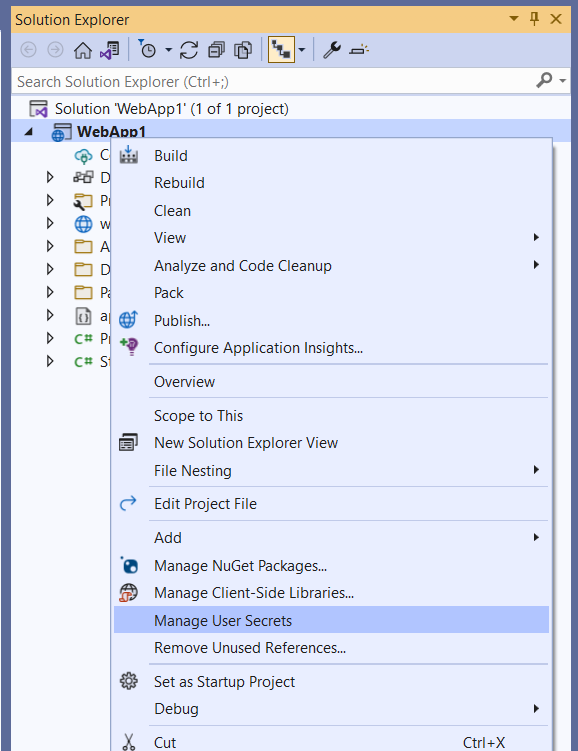
Migration des secrets utilisateur d'ASP.NET Framework vers ASP.NET Core
Consultez ce problème GitHub.
Secrets utilisateur dans les applications non-web
Les projets qui ciblent Microsoft.NET.Sdk.Web incluent automatiquement la prise en charge des secrets utilisateur. Pour les projets qui ciblent Microsoft.NET.Sdk, tels que les applications console, installez explicitement les packages NuGet de l’extension de configuration et des secrets utilisateur.
À l’aide de PowerShell :
Install-Package Microsoft.Extensions.Configuration
Install-Package Microsoft.Extensions.Configuration.UserSecrets
Utilisation de l’interface CLI .NET :
dotnet add package Microsoft.Extensions.Configuration
dotnet add package Microsoft.Extensions.Configuration.UserSecrets
Une fois que les packages sont installés, initialisez le projet et définissez les secrets de la même façon que pour une application web. L’exemple suivant montre une application console qui récupère la valeur d’un secret qui a été défini avec la clé « AppSecret » :
using Microsoft.Extensions.Configuration;
namespace ConsoleApp;
class Program
{
static void Main(string[] args)
{
IConfigurationRoot config = new ConfigurationBuilder()
.AddUserSecrets<Program>()
.Build();
Console.WriteLine(config["AppSecret"]);
}
}
Ressources supplémentaires
- Consultez ce problème et celui-ci pour plus d'informations sur l’accès aux secrets d’utilisateur à partir d’IIS.
- Configuration dans ASP.NET Core
- Fournisseur de configuration Azure Key Vault dans ASP.NET Core
